Entender como excluir um diretório nos sistemas Linux é uma parte importante para manter o sistema de arquivos do seu computador eficiente e sem confusão. Felizmente, o Linux simplifica o processo, mesmo quando trabalha na linha de comando do terminal.
Enquanto a maioria dos diretórios no sistema de arquivos do seu computador é criada e modificada pelos programas que você executa, um programa quase nunca exclui um sozinho. Essa é a responsabilidade do usuário e deve ser levada a sério..
- Descubra as melhores distribuições Linux para iniciantes
- Estes são os melhores aplicativos Linux de 2020
- Encontre os melhores laptops Linux do mercado
- Quais são as melhores distribuições Linux para privacidade e segurança em 2020?
Sem gerenciar o sistema de arquivos do seu computador, ele pode se tornar rapidamente uma bagunça emaranhada e desorganizada de arquivos não utilizados, arquivos desnecessários e diretórios vazios que se estendem até o lugar nenhum.
Saber como excluir um diretório no Linux é especialmente importante para manter seu sistema de arquivos organizado, para que você e seus programas possam encontrar arquivos quando precisar deles..
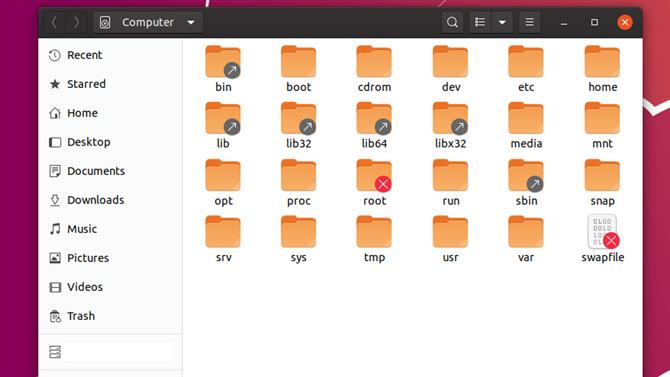
(Crédito da imagem: Futuro)
Como excluir um diretório em sistemas Linux como Ubuntu e Mint
O Linux vem em muitas formas diferentes, geralmente chamadas de distribuições ou sabores. As distribuições mais populares do Linux, Ubuntu e Mint parecerão muito familiares para quem está acostumado ao Windows 10 ou macOS.
Essas versões do Linux usam ambientes de área de trabalho com exploradores de sistema de arquivos que permitem visualizar, adicionar, modificar e excluir os vários arquivos e diretórios armazenados na unidade de armazenamento do computador de uma maneira muito intuitiva..
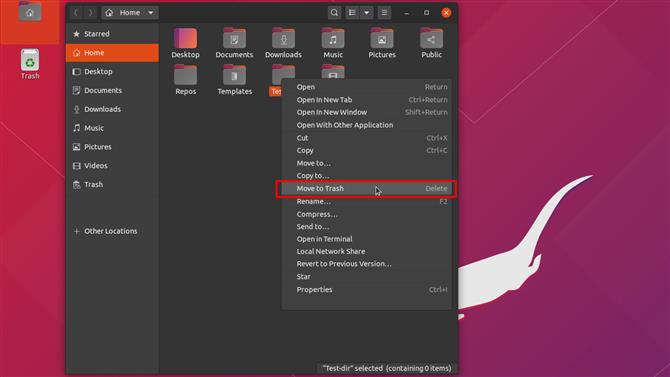
(Crédito da imagem: Futuro)
A maneira mais fácil de excluir um diretório no Linux Ubuntu ou Mint é simplesmente clicar com o botão direito do mouse na pasta no utilitário explorador de arquivos do sistema e selecionar a opção “Mover para a lixeira”.
Isso move o diretório e tudo nele para um contêiner de lixo especial no sistema de arquivos que armazena os dados indesejados.
Isso permite remover diretórios desnecessários para tornar as coisas mais organizadas, além de oferecer a oportunidade de restaurar o diretório para o local original, se você mudar de idéia posteriormente..
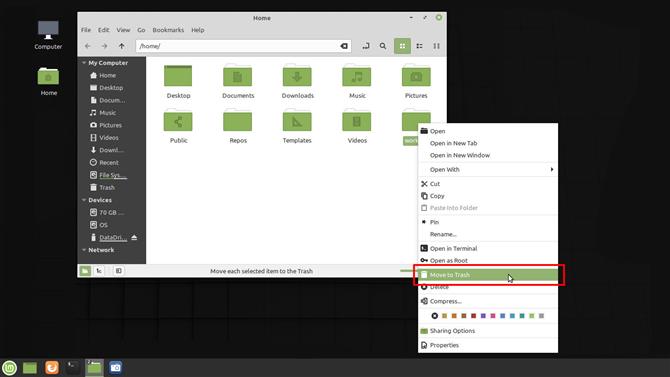
(Crédito da imagem: Futuro)
Alguns tipos de Linux com ambientes de área de trabalho também podem incluir uma opção “excluir” no menu de contexto do botão direito do mouse, que exclui um arquivo ou diretório imediatamente, ignorando completamente o contêiner de lixo..
Às vezes, é possível recuperar esses dados se você mudar de idéia, mas isso não é garantido. Essa opção, se disponível, só deve ser usada se você tiver certeza absoluta de que não precisará desse diretório e de seu conteúdo posteriormente.
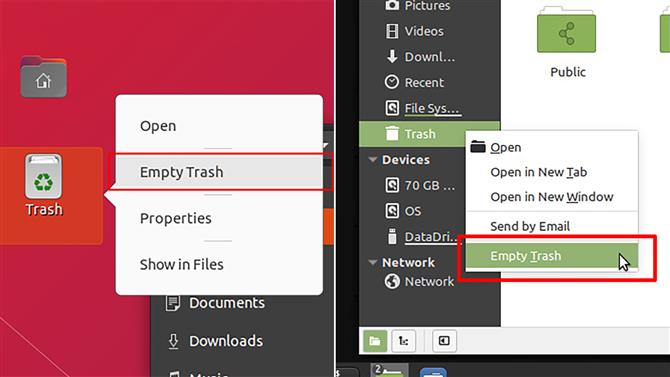
(Crédito da imagem: Futuro)
Como os arquivos e diretórios movidos para o contêiner de lixo ainda ocupam espaço de armazenamento, você eventualmente desejará esvaziar o contêiner de lixo para apagar os dados da unidade de armazenamento do computador.
Isso pode ser feito clicando com o botão direito do mouse no contêiner Lixeira, encontrado na área de trabalho do sistema ou na barra lateral do explorador do sistema de arquivos. Em qualquer um dos casos, será exibido um menu de contexto com a opção de esvaziar o contêiner de lixo. Você também pode clicar no contêiner da Lixeira e restaurar o conteúdo para o local original ou excluir tudo nele permanentemente..
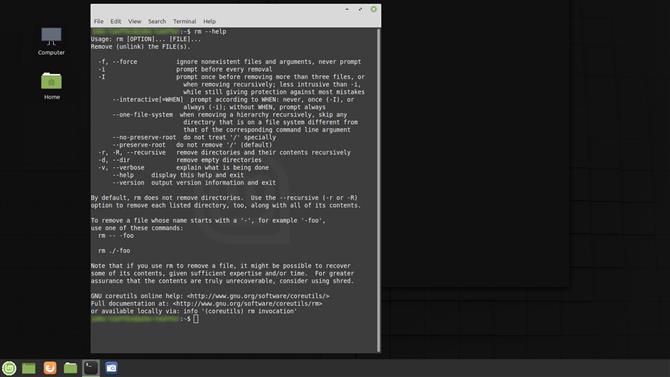
(Crédito da imagem: Futuro)
Como excluir um diretório usando um terminal de linha de comando do Linux
A interface do sistema de arquivos da área de trabalho é uma maneira intuitiva de gerenciar arquivos e diretórios, mas não é a única – ou mesmo a melhor – nesse caso. Todos os sistemas Linux possuem uma interface de linha de comando interna que você pode usar para excluir um diretório com um único comando.
De muitas maneiras, os comandos do terminal Linux são mais versáteis e poderosos do que seus equivalentes de desktop. Isso faz com que saber como excluir um diretório nos sistemas Linux usando a linha de comando seja uma habilidade muito útil, que você se encontrará usando regularmente para executar as principais tarefas de manutenção do sistema de arquivos.
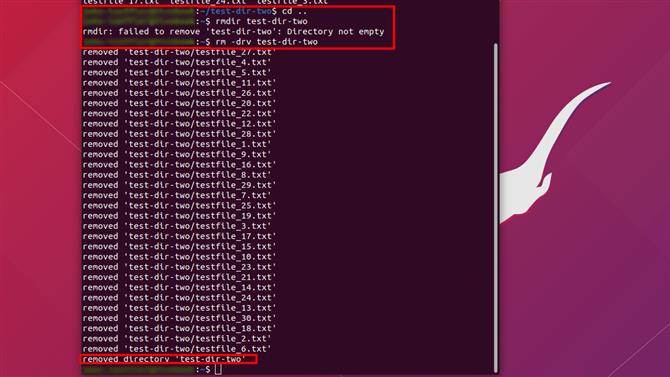
(Crédito da imagem: Futuro)
Existem dois comandos diferentes que você pode usar para excluir um diretório da linha de comando: rm e rmdir.
o rmdir O comando é especificamente para excluir diretórios vazios, portanto, não excluirá arquivos ou diretórios que contêm arquivos, mas excluirá diretórios que contêm subdiretórios, desde que estes também estejam vazios. A sintaxe básica do rmdir comando se parece com isso:
diretório de opções rmdir
Pode entrar rmdir –help no terminal para aprender mais sobre as diferentes opções que você pode passar para o comando.
- Aprenda a gerenciar melhor o sistema de arquivos Linux usando comandos do Linux
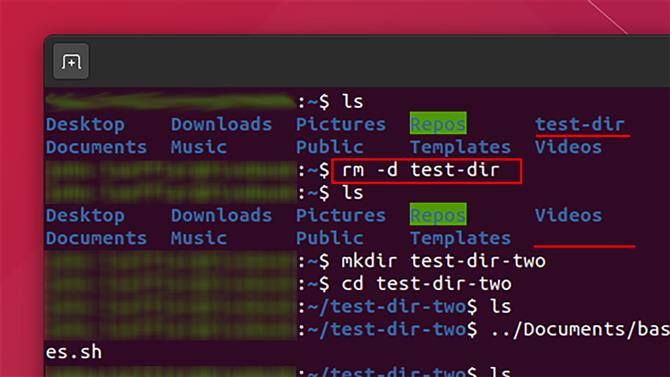
(Crédito da imagem: Futuro)
O outro comando que você pode usar para excluir um diretório é rm. A sintaxe básica para o rm comando é:
nome das opções rm
Por padrão, rm exclui apenas arquivos; portanto, você precisa dizer a ele para excluir um diretório usando -d, como isso:
Diretório rm -d
o rm comando é mais robusto que rmdir também, para que você possa usá-lo para excluir recursivamente um diretório, seus subdiretórios e todos os arquivos que ele contém com um único comando, como este:
diretório rm -dr
Você também pode passar rm a -Eu opção se você deseja ser solicitado a confirmar antes de excluir um arquivo ou diretório, permitindo excluir alguns arquivos e diretórios em uma árvore, mas não em outros.
Ao usar um desses comandos, ajuda estar no diretório pai daquele que você deseja excluir, mas não é necessário. Para excluir um diretório que não esteja dentro do diretório de trabalho atual, você pode prefixar o nome do diretório com um nome de caminho relativo ou absoluto.
- Conquiste seu medo da linha de comando e aprenda a usar os comandos do Linux






